快手用户们,如果你已经开通了快手小店,想要在自己的店铺当中上传商品了,那么如何在自己的快手小店中添加商品呢?现在就让我们一起看一下最新的操作流程吧! title="快手小店怎么
快手用户们,如果你已经开通了快手小店,想要在自己的店铺当中上传商品了,那么如何在自己的快手小店中添加商品呢?现在就让我们一起看一下最新的操作流程吧!
 title="快手小店怎么上传商品.jpg"/>
title="快手小店怎么上传商品.jpg"/>
第一步,打开快手APP,如图点击左上角的菜单栏进入。
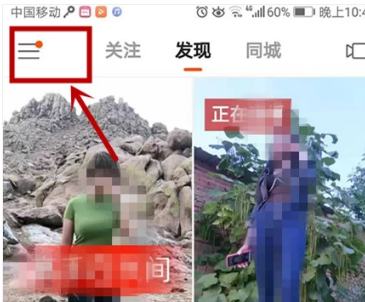 title="1.png"/>
title="1.png"/>
第二步,找到图中所示的“设置”项,点击进入。
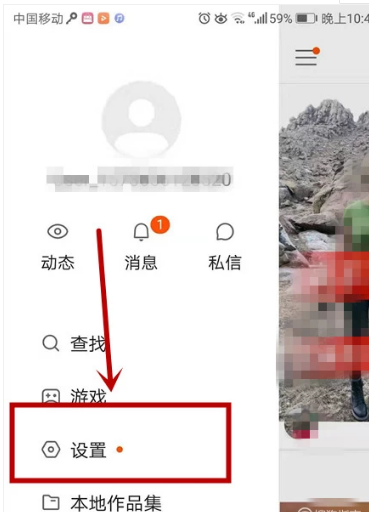 title="2.png"/>
title="2.png"/>
第三步,在设置里面有一个“快手小店”,如图所示点击进入,首先你要完成开店步骤的实名认证。
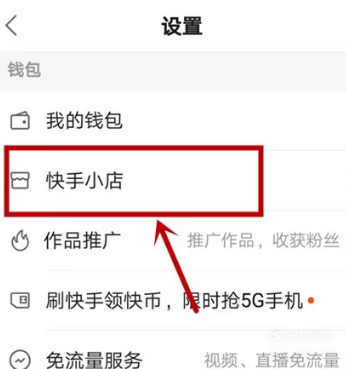 title="3.png"/>
title="3.png"/>
第四步,进入快手小店后能看到“基本工具”,如图点击进入。
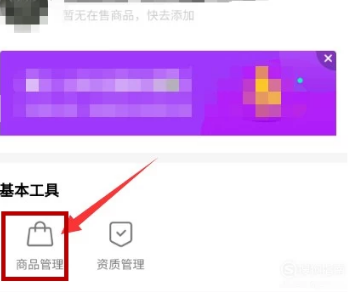 title="4.png"/>
title="4.png"/>
第五步,对于新开店的用户肯定是没有商品的,我们就点下方的“添加商品”选项。
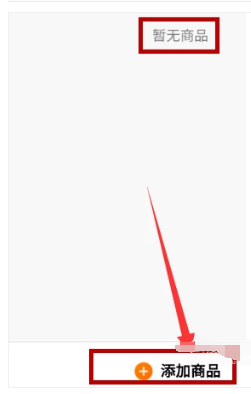 title="5.png"/>
title="5.png"/>
第六步,进入到添加商品后就根据商品类型进行选择,按自己要上架的商品类型来完成。
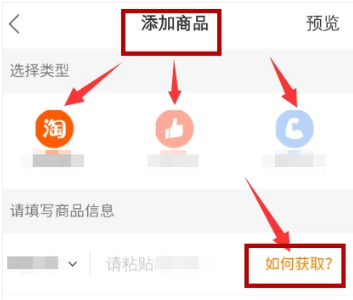 title="6.png"/>
title="6.png"/>
第七步,紧接着还要记得完成商品名称、价格等一系列上架所需商品资料,完成以上操作后点击“提交”即可完成!
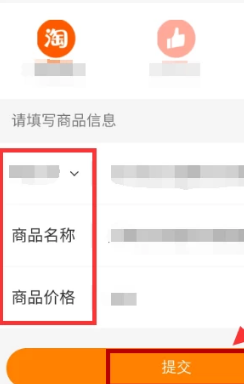 title="7.png"/>
title="7.png"/>
第八步,完成以上操作即可看到所上架商品,如果还有更多商品等待上架,那么就继续点击“添加商品”直到把自己的宝贝全部完成上架。
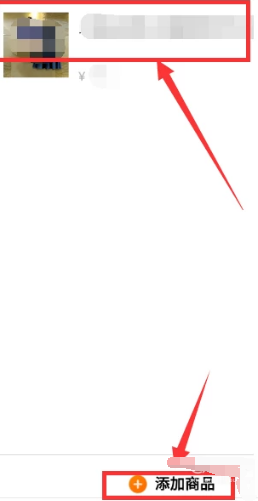 title="8.png"/>
title="8.png"/>
关于快手小店上传商品的流程就为大家介绍到这里了,上面介绍的非常详细,相信各位新手们看了以后也会知道如何去操作,另外在上传商品的时候也需要格外注意一些细节。
